前回、練習用のGitLabサーバを構築しました。前回は私のこっそり練習の場を作りたかったので、とりあえず動かすことを優先したため、いろいろ適当でした。
ただ、社内で開発資材の管理をGitLabをやろうというタイムリーな話が出てきたので、きちんとGitLabのサーバとして動くようにすることにしました。
最近はクラウド上のマネージド・サービスを使うのが手っ取り早いのですが、機密情報であるプログラム資材をクラウド上にアップするのに抵抗がある人達もいますので社内LAN内にGitLab立てることにしました。
どこぞの大手SIreでGitHubでプログラムが公開状態だった事件もあり、なかなかね…
そんなわけで、今回はもう少し正式なGitLabサーバとしてLAN内に公開できるように設定を変更してみます。
GitLabサーバの設定変更備忘録
前回のGitLabサーバ設定おさらい
設定変更の概要
- ホスト名:無し(DHCP割当のIP) ⇒local-gitlab
- ポート:12000 ⇒80 (HTTP)
この設定を変更すると前回GitLabに接続する際に指定していたURLが変わります。
- 前回の設定: http://192.168.0.5:12000
- 今回の設定: http://local-gitlab
前回はIP直指定でポート番号も12000だったのでちょっと長いです。80番ポートが未使用なら、GitLabを80番に割り当てるとブラウザではポート番号を指定する必要がなくなります。また、ホスト名をセットすることでGitLabサーバであることがわかりやすくなります。
設定変更方法
Dockerコンテナで構築していますので、docker-compose.yamlファイルの内容を変更するだけでOKです。いや~Docker素晴らしい。
docker-compose.yamlの修正
- external_url ‘http://192.168.0.5:12000′ ⇒http://local-gitlab’
- ports:部分 ‘12000:12000’ ⇒80:80
external_urlで接続URLを変更します。今回はlocal-gitlabというホスト名にしていますが、ここは好きな名前にしてください。
portsはポート番号の指定ができます。前回は12000番で動かしましたが、ここをHTTP(80番)にします。
書き換えたdocker-compose.yamlはこんな感じです。
gitlab:
container_name: gitlab01
image: 'gitlab/gitlab-ce:latest'
restart: always
hostname: 'localhost'
environment:
GITLAB_OMNIBUS_CONFIG: |
external_url 'http://local-gitlab'
gitlab_rails['time_zone'] = 'Asia/Tokyo'
ports:
- '80:80'
- '2022:22'
volumes:
- '/docker/gitlab/config:/etc/gitlab'
- '/docker/gitlab/logs:/var/log/gitlab'
- '/docker/gitlab/data:/var/opt/gitlab'Dockerコンテナ再作成
設定が変更でしたら、Dockerコンテナを作り直しましょう。
$ docker-compose down
$ docker-compose up -d動作確認
コンテナが立ち上がったら、次のURLで接続してください。好きな名前に変更している場合はその名前に読み替えてください。
http://local-gitlab
接続できたと思います。これだとなんかちゃんとしたGitLabサーバっぽいですよね。これならLAN内に公開できそうです\(^o^)/
念の為、プロジェクトのCloneボタンを押した時に表示される文字列にも設定が反映されていることを確認してください。ここが古いままだとダサいというか最悪接続できないので…
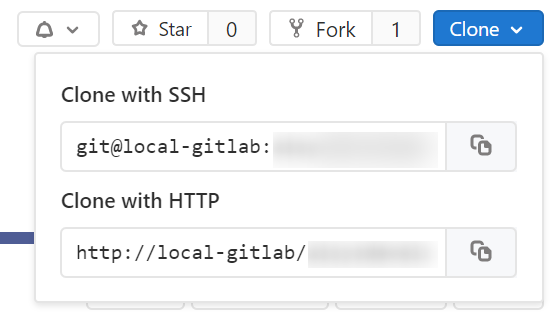

 この記事にはプロモーションが含まれていることがあります
この記事にはプロモーションが含まれていることがあります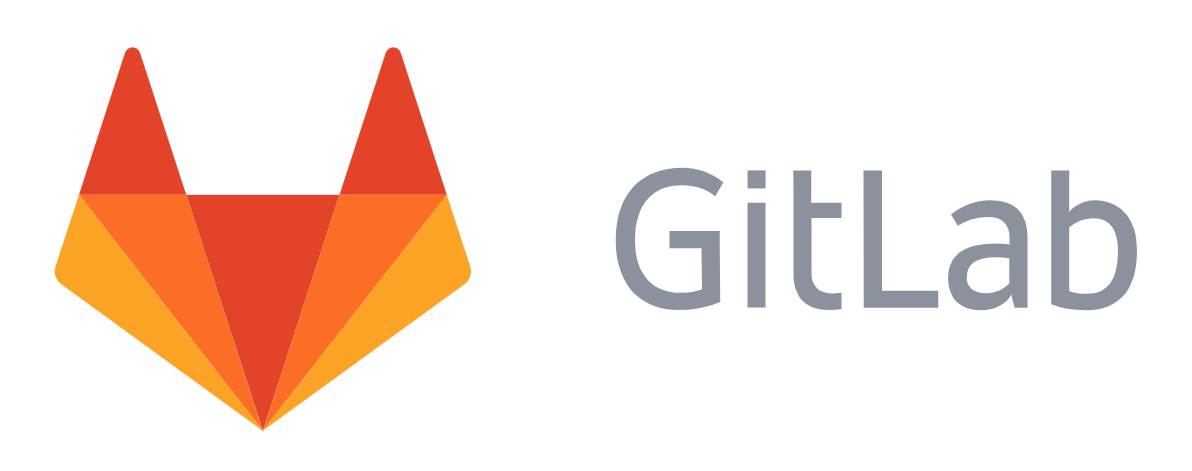
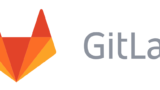
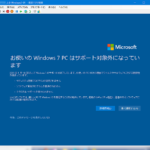
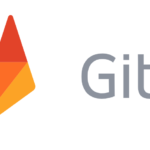
コメント